Повторный запрос неподтвержденных накладных
Если по техническим причинам QushSvc.exe не сохранил в базу накладные из УТМ, и эти накладные были удалены из УТМ через 7 дней, то для повторного запроса этих накладных можно воспользоваться запросом «Повторный запрос неподтвержденных накладных». Данный запрос вернет список неподтвержденных накладных, из которого можно отправить запрос на восстановление выбранных накладных.
Для отправки запроса в ЕГАИС для получения списка неподтвержденных накладных выберите пункт «ЕГАИС» – «Запросы» главного пункта меню «Сервис». В окне «Запросы ЕГАИС» выберите пункт контекстного меню «Новый запрос» - «Повторный запрос неподтвержденных накладных».
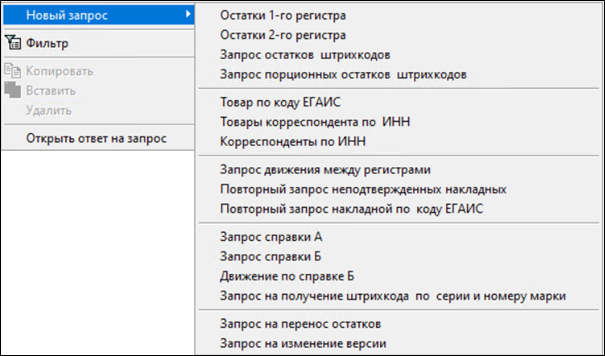
Нажмите кнопу [Выполнить] для отправки запроса.
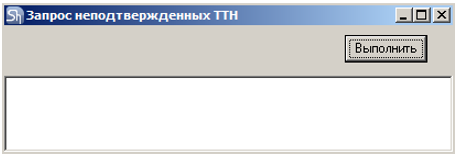
Система выдаст сообщение с именем отправленного запроса.
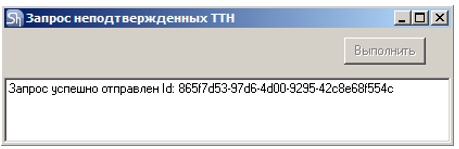
Ответ от ЕГАИС по отправленному запросу приходит не сразу. Для обновления списка запросов воспользуйтесь кнопкой ![]() на панели инструментов.
на панели инструментов.
В списке ответ на запрос по неподтвержденным накладным имеет тип «Запрос неподтвержденных ТТН» с пустым полем «Параметры».
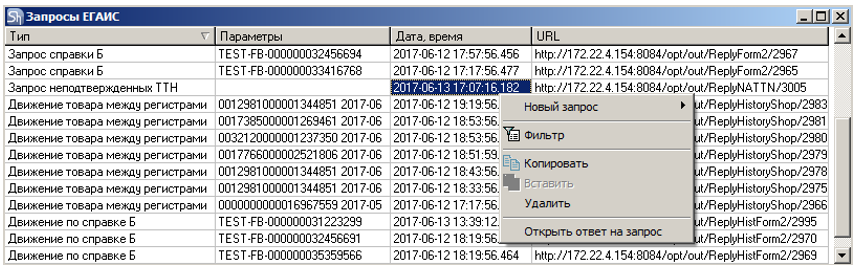
Чтобы открыть список неподтвержденных накладных, позиционируйте курсор на строке запроса «Запрос неподтвержденных ТТН» и в любом столбце щелкните даблклик или воспользуйтесь пунктом контекстного меню «Открыть ответ на запрос».
В открывшемся окне выводится весь перечень неподтвержденных накладных ЕГАИС, которые не были обработаны.
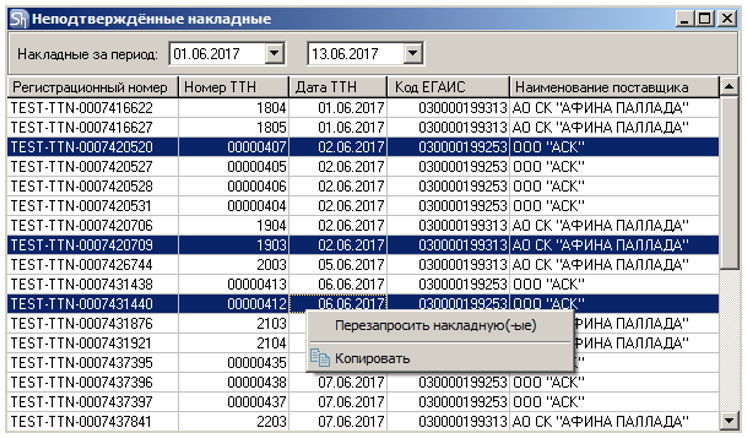
Накладные за период – в данных полях можно определить период, за который в отчет будут выведены неподтвержденные накладные ЕГАИС. Для уменьшения списка накладных.
Сортировка списка происходит по дате оформления накладной поставщиком.
Регистрационный номер – ID (идентификатор) внутренний электронный номер накладной.
Номер ТТН – номер ТТН поставщика.
Дата ТТН – дата оформления накладной поставщиком.
Код ЕГАИС – FSAR_ID поставщика
Наименование поставщик – наименование поставщика.
Если накладную необходимо заново запросить в ЕГАИС для проведения с ней действий (подтверждение, отказ, акт расхождений), то выделите ее в полученном списке и воспользуйтесь пунктом контекстного меню «Перезапросить накладную(-ые)» . Если необходимо восстановить несколько накладных, то выделите их в списке, удерживая клавишу [Ctrl]. В ЕГАИС будет отправлен запрос на повторную отправку накладной в УТМ. Система выдаст сообщение о количестве отправленных запросов.
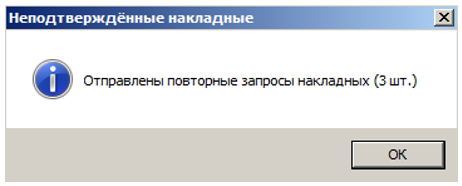
Если ЕГАИС восстановит накладные, то они автоматически будут загружены в список накладных ЕГАИС. Для обработки накладной откройте список накладных ЕГАИС. И продолжайте работу с накладной стандартным образом.